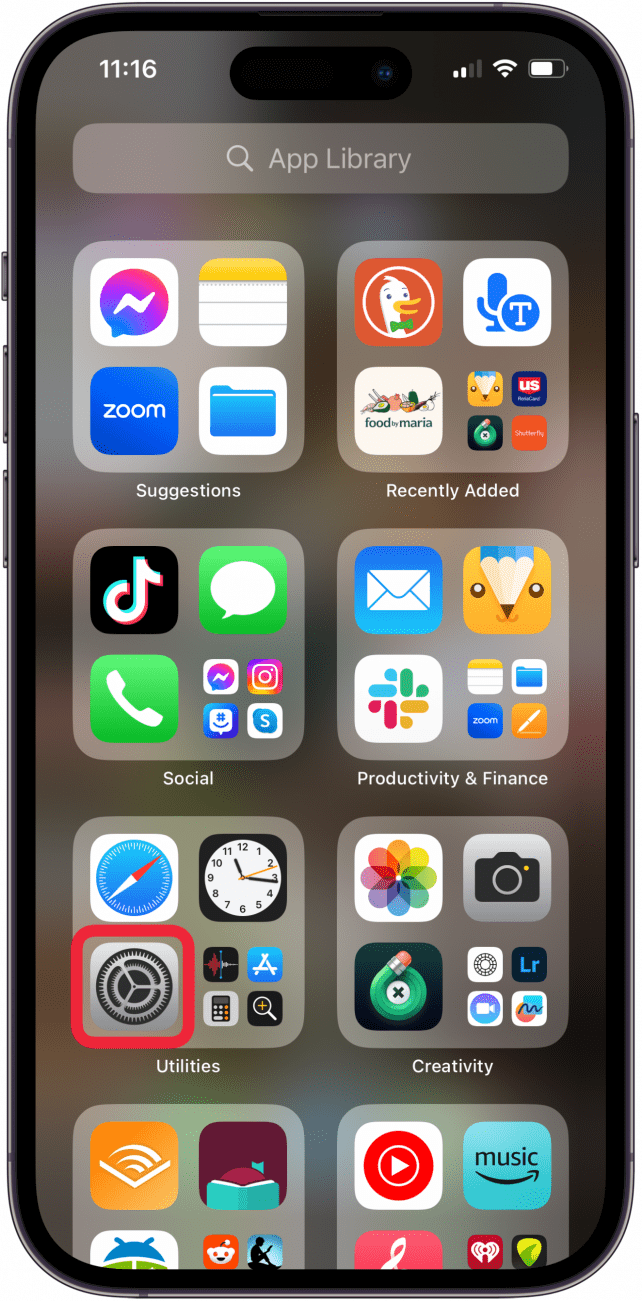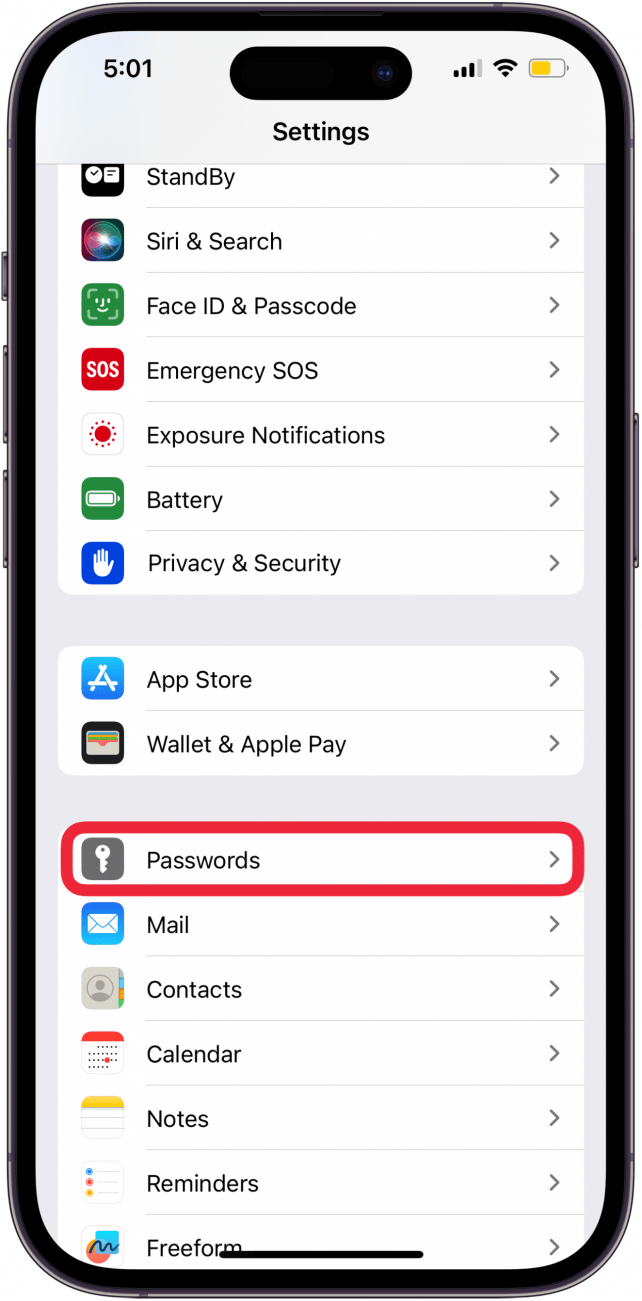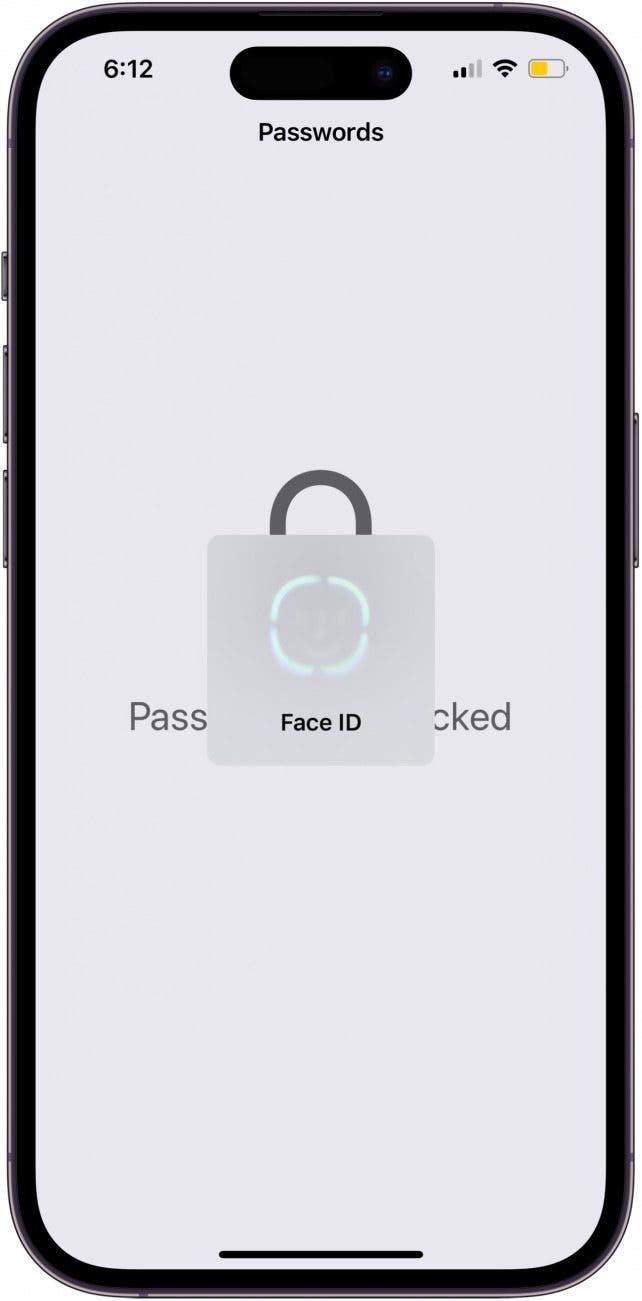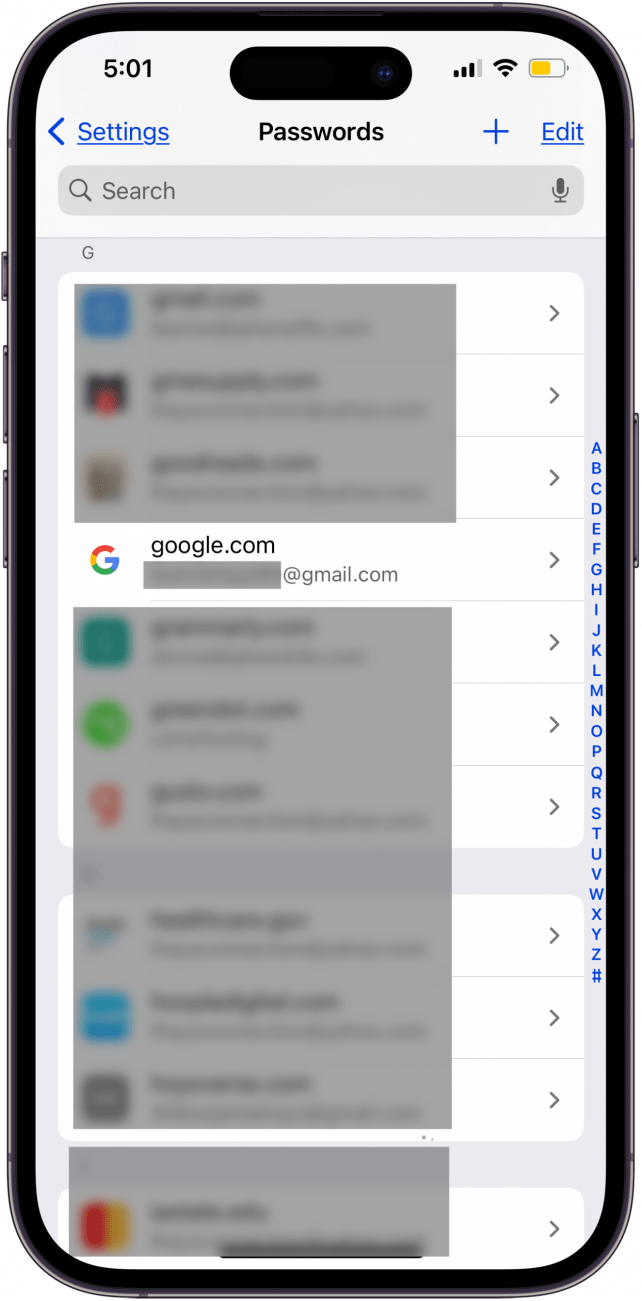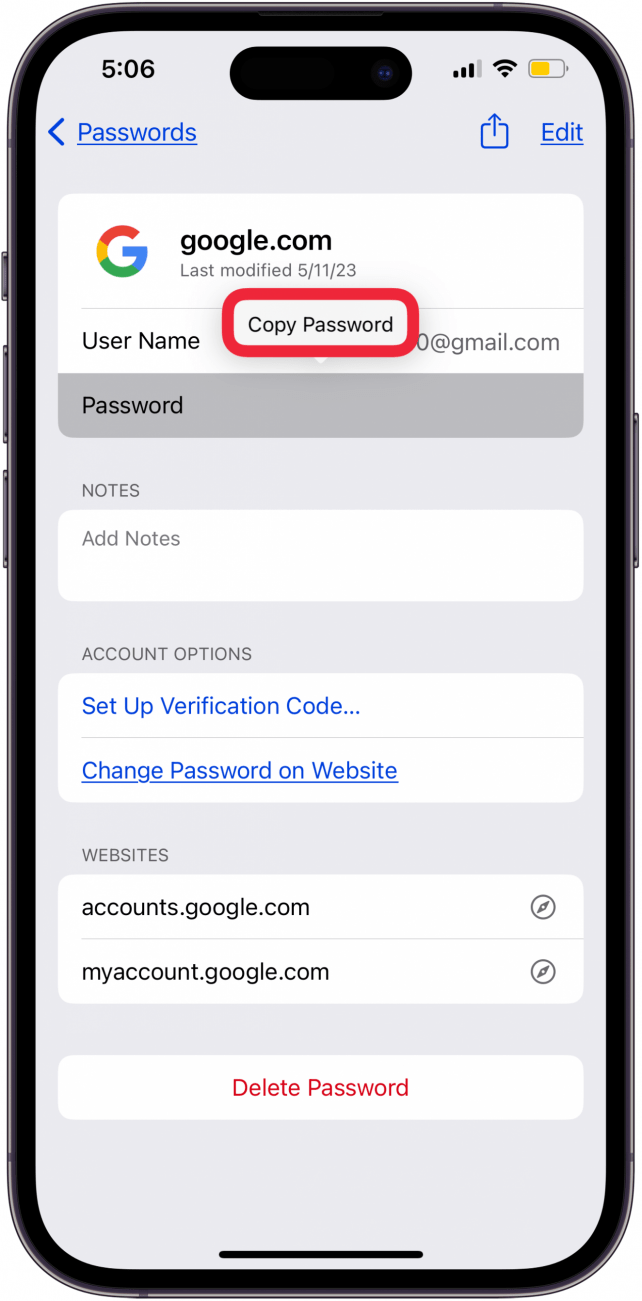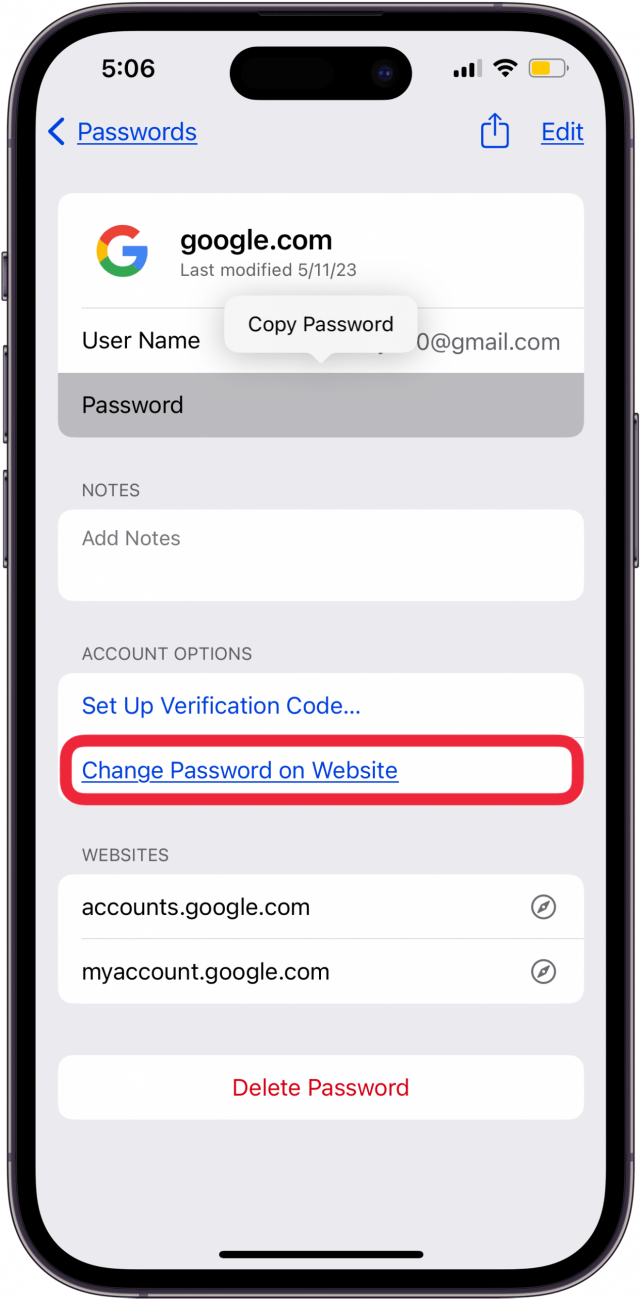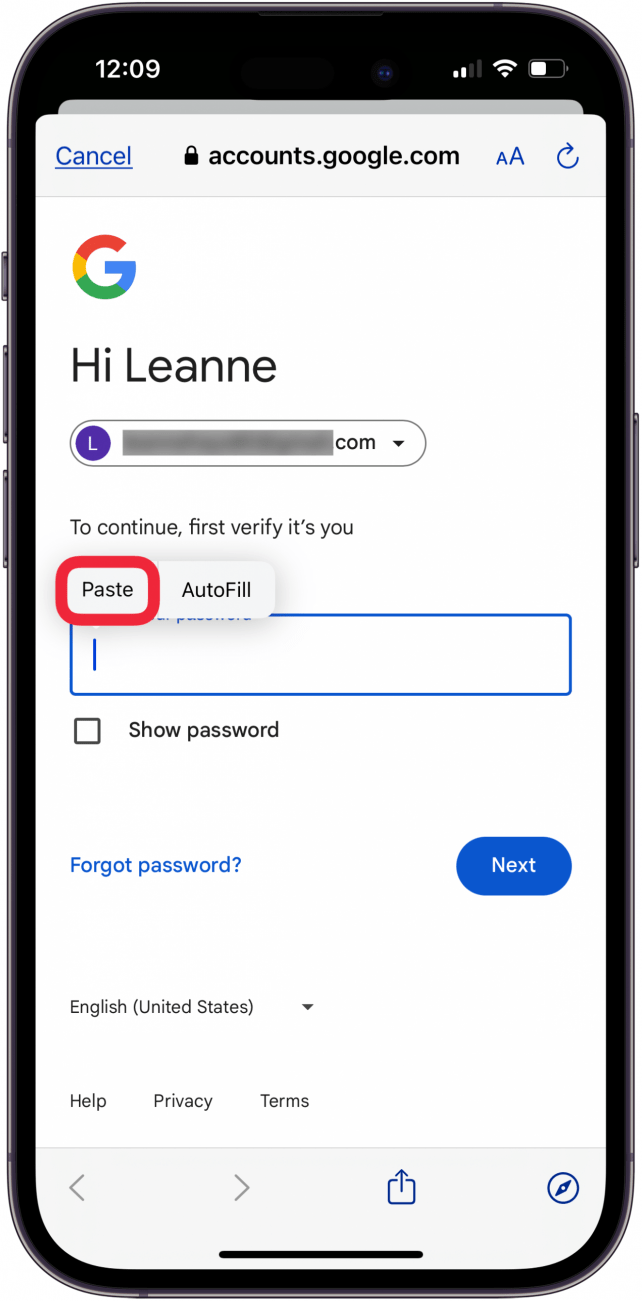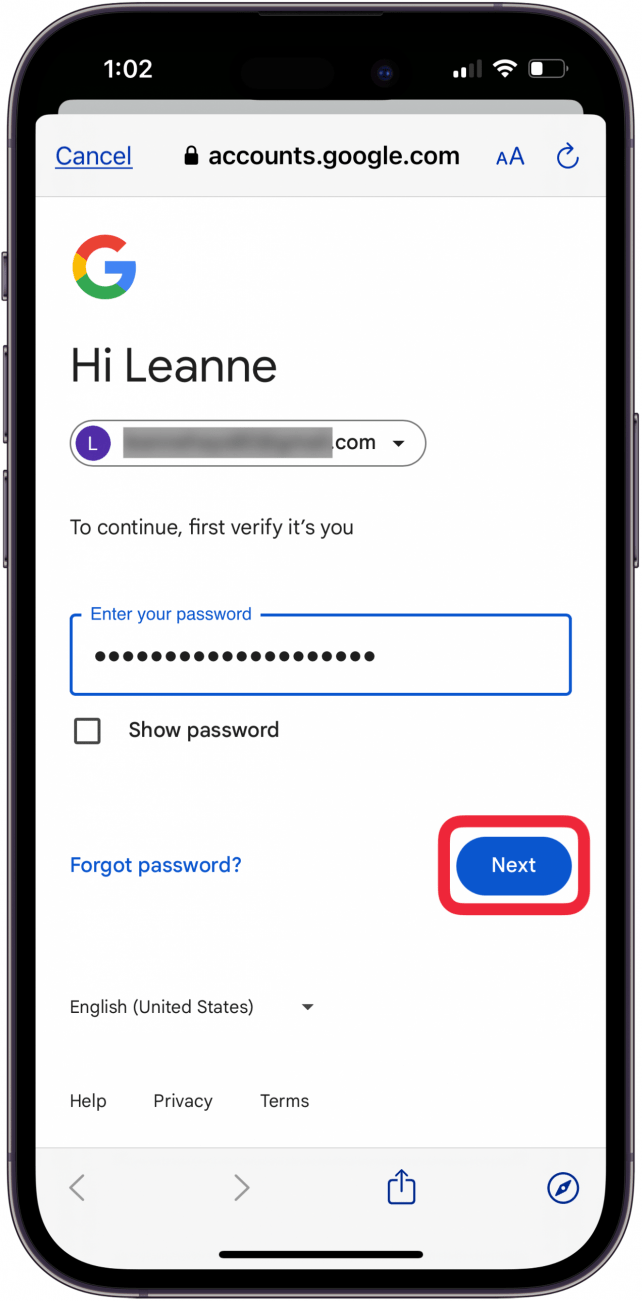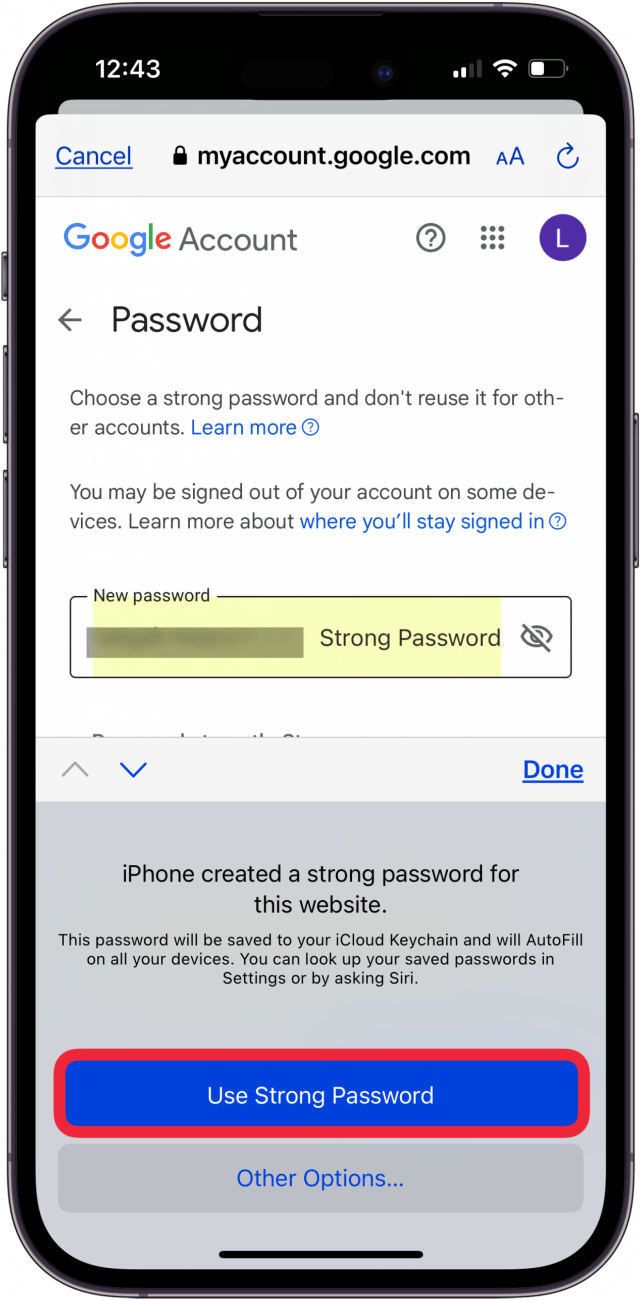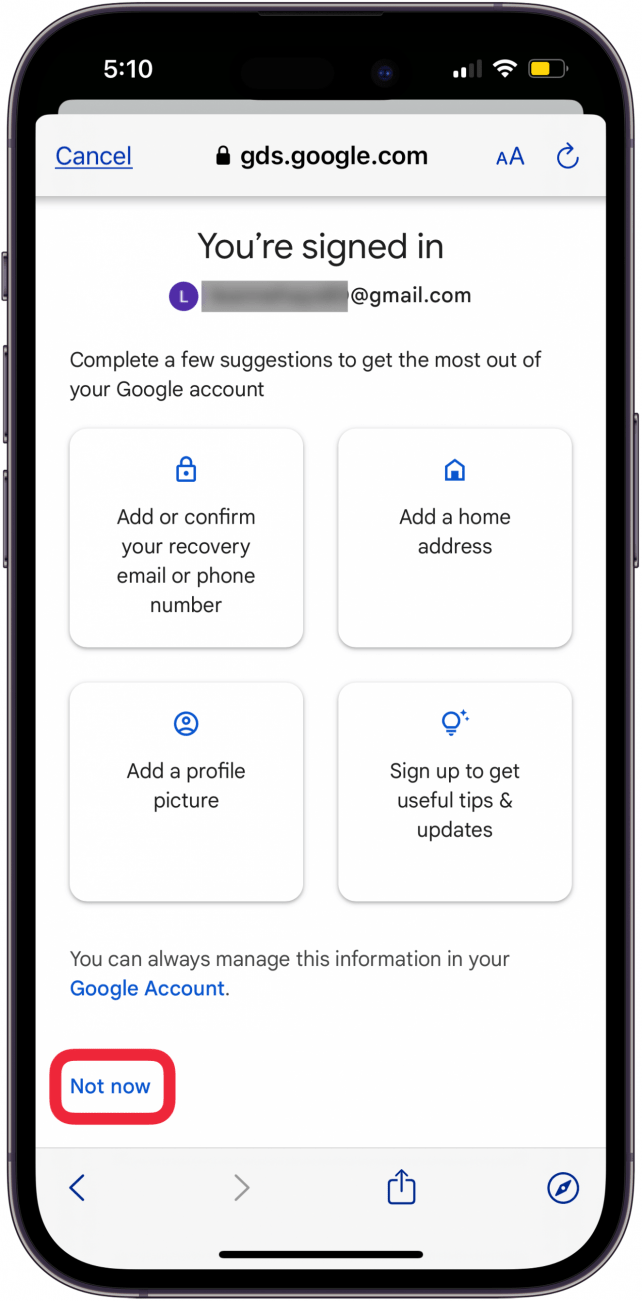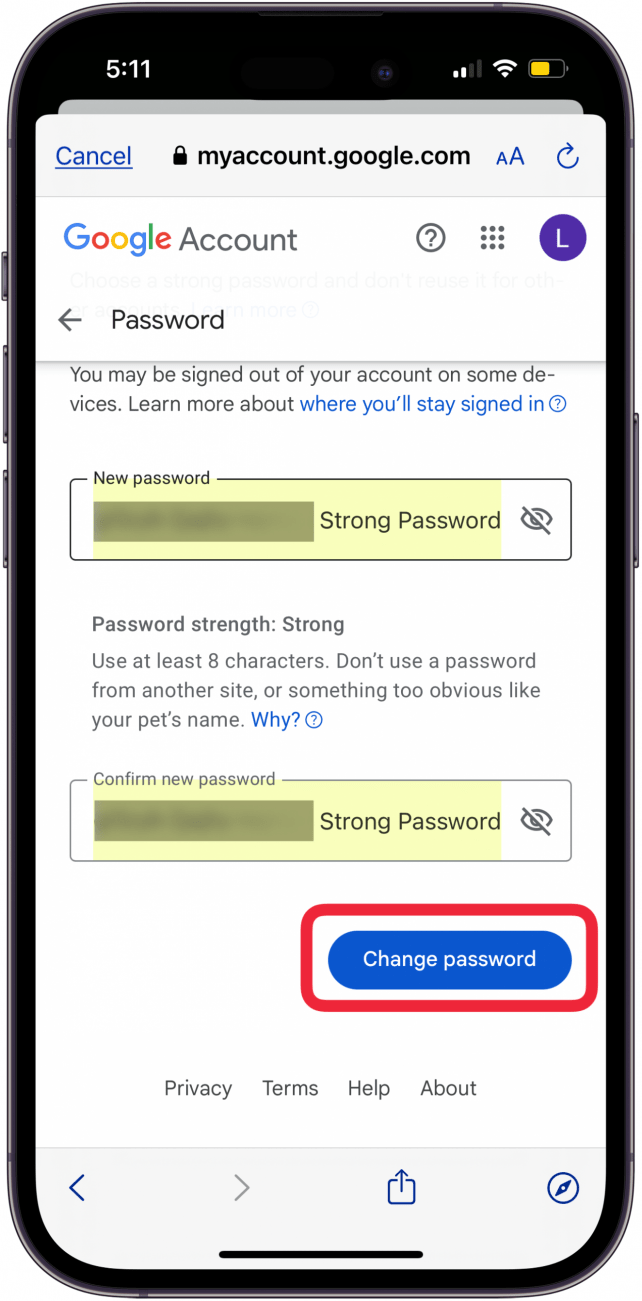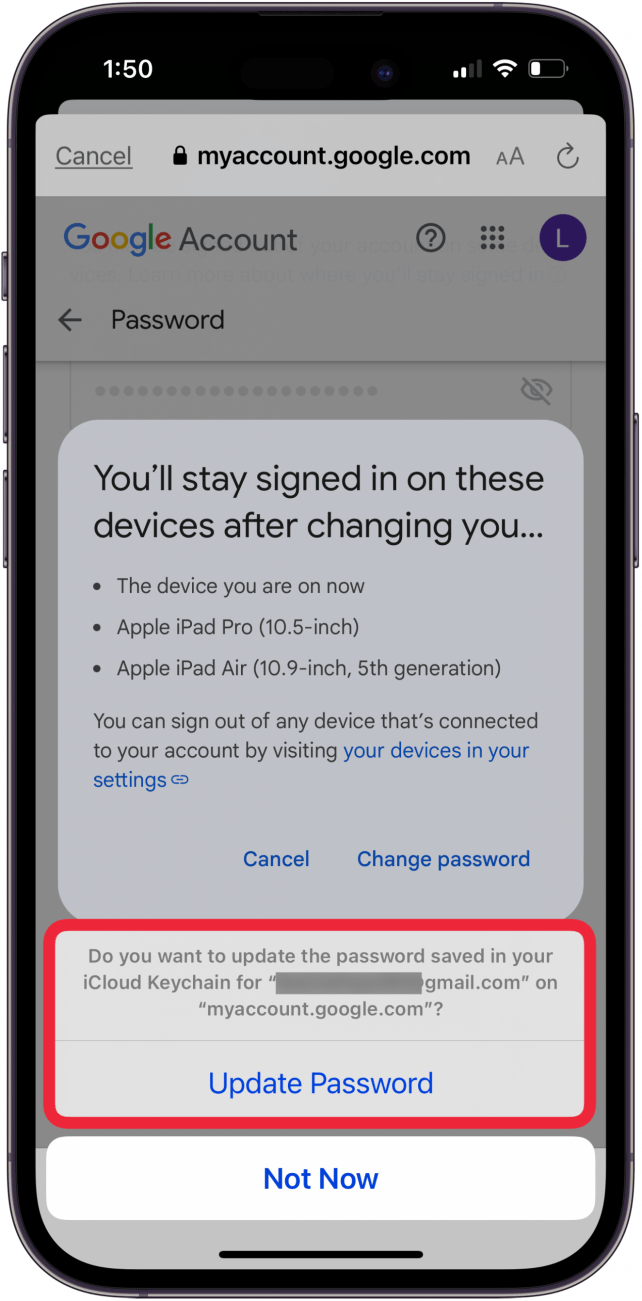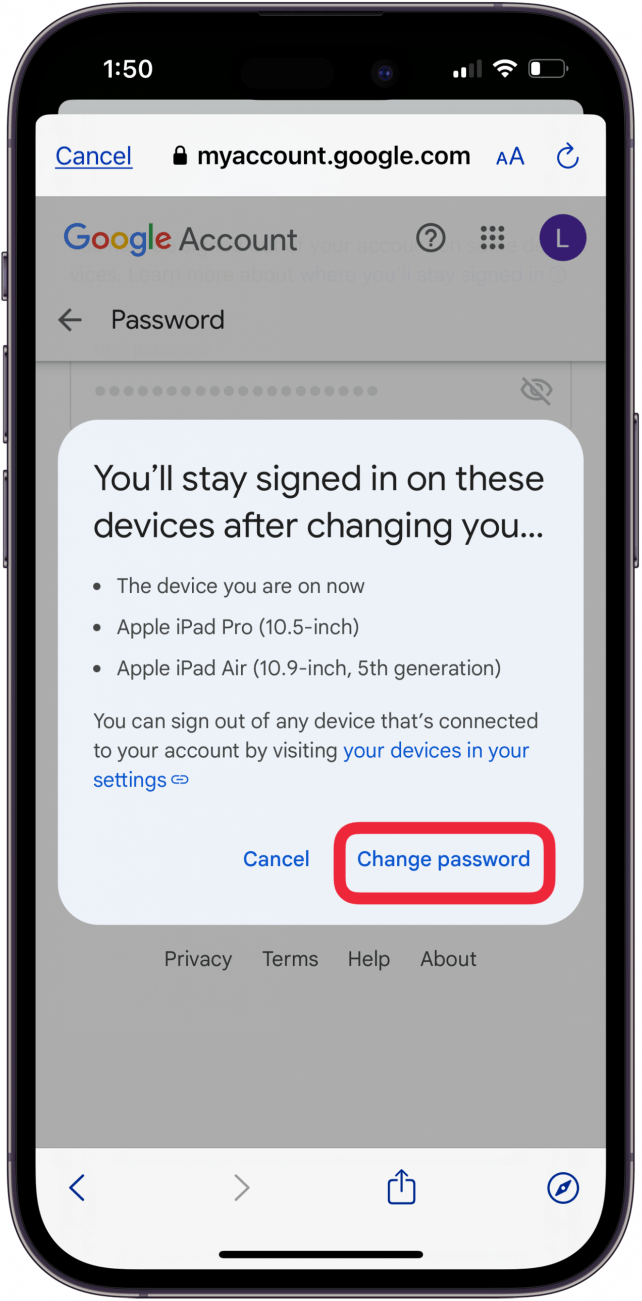Este timpul să vă schimbați parola Google? Dacă trebuie să întrebați, răspunsul este probabil da. Nu vă faceți griji; fie că ați avut o sperietură de securitate recentă, fie că doriți să vă actualizați proactiv informațiile de conectare, vă vom arăta cum să vă schimbați parola Google în doar câțiva pași simpli.
Cum să resetați parola pentru Google pe iPhone și iPad
Am învățat cum să îmi schimb parola Google pe iPhone atunci când telefonul meu mi-a dat o recomandare de securitate pentru a reseta parola deoarece o folosisem pentru un alt cont (o prostie, știu, dar nu am fost întotdeauna pricepută la tehnologie!). Dacă trebuie să învățați cum să schimbați parola unui cont Google din același motiv sau doar pentru că a trecut ceva timp, iată cum:
- Deschideți Aplicația Setări.

- Atingeți Passwords.

- Introduceți codul de acces sau utilizați FaceID sau Touch ID pentru a vă accesa parolele.

- Atingeți Google sau Gmail.

- Atingeți punctele din câmpul Parolă pentru a vă dezvălui parola, apoi atingeți Copiați parola.

- Atingeți Change Password on Website pentru a vă schimba parola Google.

- Atingeți continuu câmpul parolei, apoi atingeți Paste pentru a introduce parola copiată la pasul 5. Dacă aveți mai multe conturi Google, va trebui să vă asigurați că este selectat cel corect.

- Atingeți Next.

- Dacă ați activat iCloud Keychain, atingețiUse Strong Password. Atingeți Other Options pentru a personaliza în continuare parola.

- Este posibil ca Google să vă solicite să adăugați informații la profilul contului dvs. Atingeți Not now pentru a trece mai departe.

- Atingeți Schimbare parolă.

- Atingeți Update Password pentru a actualiza parola în iCloud Keychain.

- Atingeți Change Password încă o dată pentru a confirma resetarea parolei Google.

Acum știți cum să vă schimbați parola Google pe un iPhone sau iPad! Dacă acești pași nu au funcționat pentru dvs., vă rugăm să contactați Ajutor Google pentru asistență suplimentară. De asemenea, asigurați-vă că consultați gratuitSfatul zilei pentru mai multe tutoriale excelente despre Google și Gmail!
 Descoperă funcțiile ascunse ale iPhone-ului tăuObține un sfat zilnic (cu capturi de ecran și instrucțiuni clare), astfel încât să îți poți stăpâni iPhone-ul în doar un minut pe zi.
Descoperă funcțiile ascunse ale iPhone-ului tăuObține un sfat zilnic (cu capturi de ecran și instrucțiuni clare), astfel încât să îți poți stăpâni iPhone-ul în doar un minut pe zi.
ÎNTREBĂRI FRECVENTE
- Cum îmi schimb parola de e-mail pe iPhone? Avem un tutorial rapid și ușor despre [cum să vă schimbați parola de e-mail] (https://www.iphonelife.com/content/how-to-change-your-email-password-your-iphone-or-ipad) care include Gmail, Yahoo, Outlook și alte conturi.
- Este timpul să vă schimbați parola Google? Dacă trebuie să întrebați, răspunsul este probabil da. Nu vă faceți griji; fie că ați avut o sperietură de securitate recentă, fie că doriți să vă actualizați proactiv informațiile de conectare, vă vom arăta cum să vă schimbați parola Google în doar câțiva pași simpli.
- Cum să resetați parola pentru Google pe iPhone și iPad